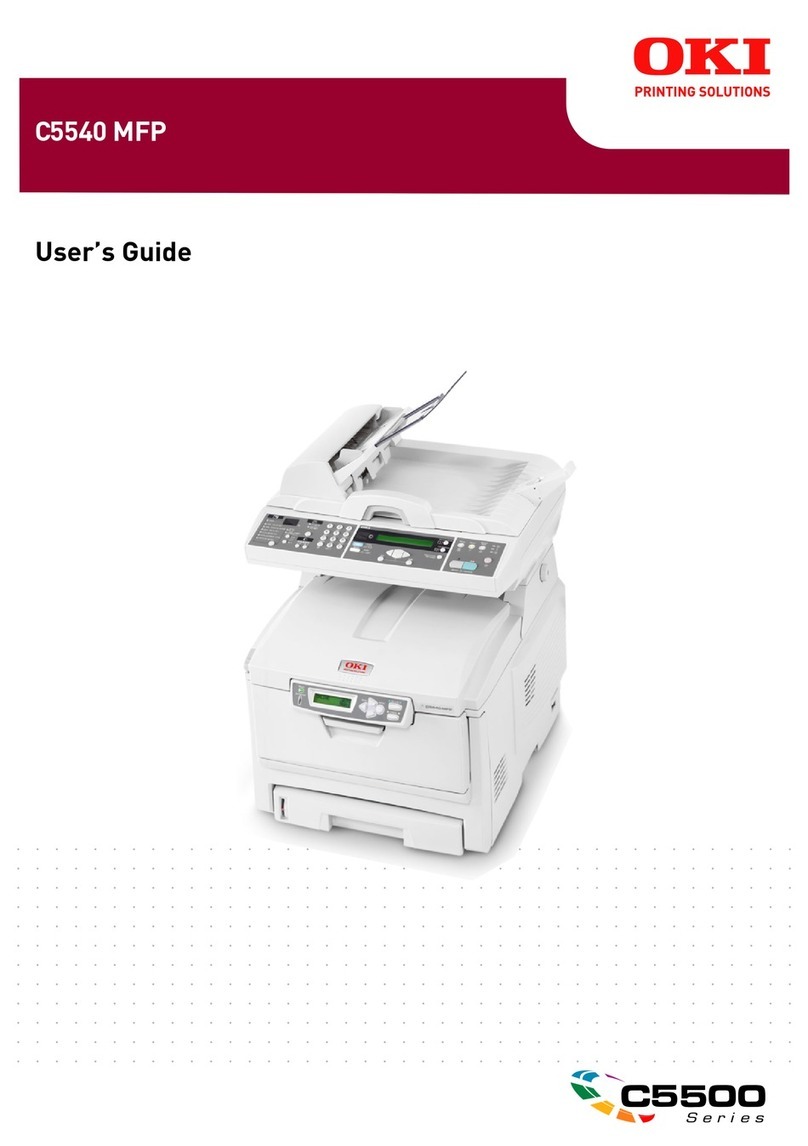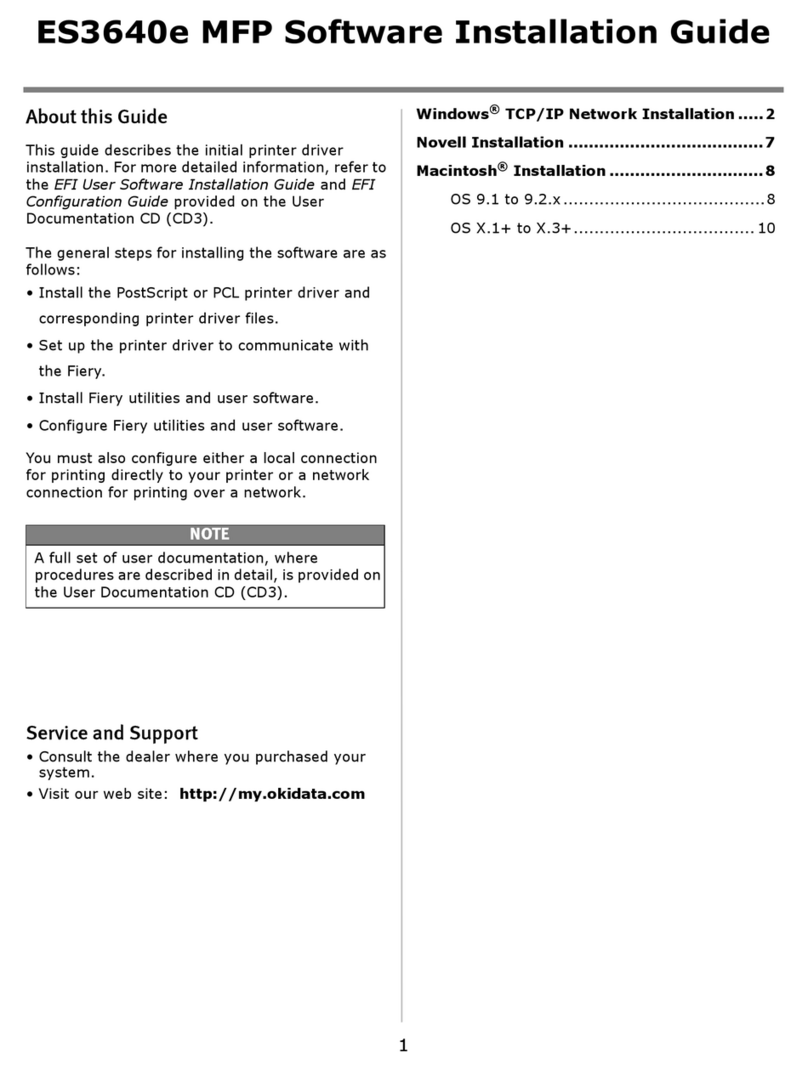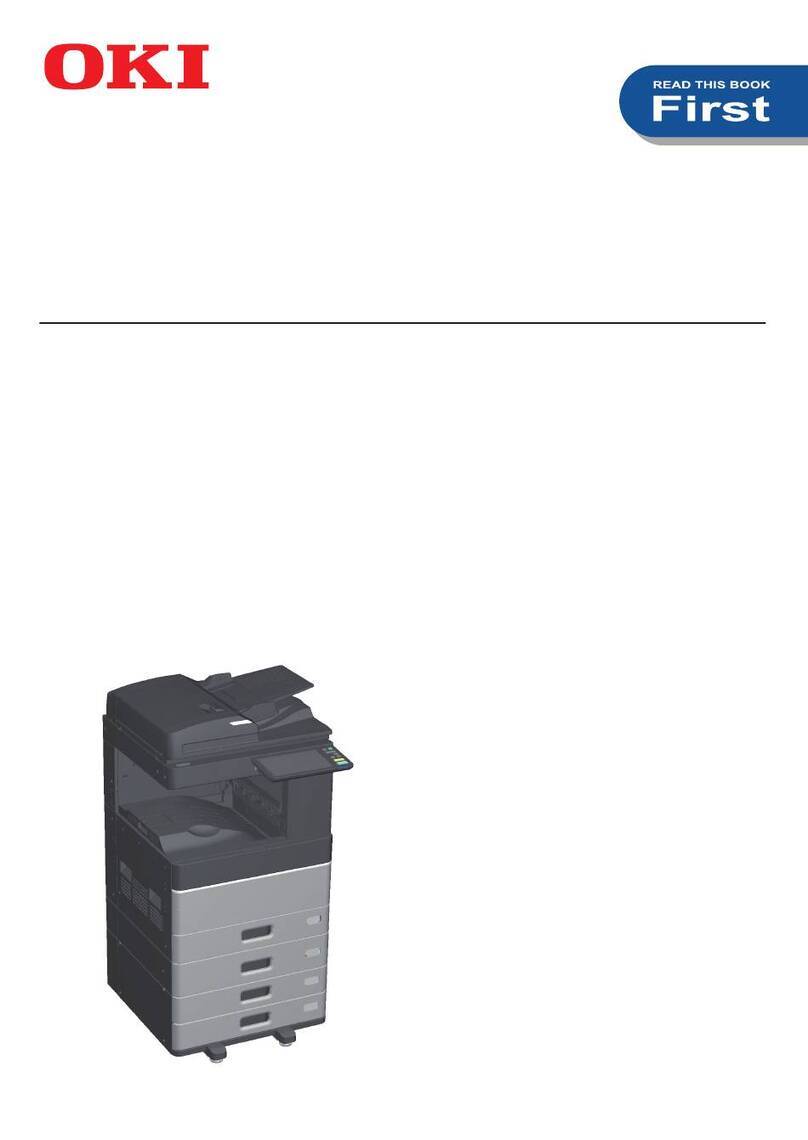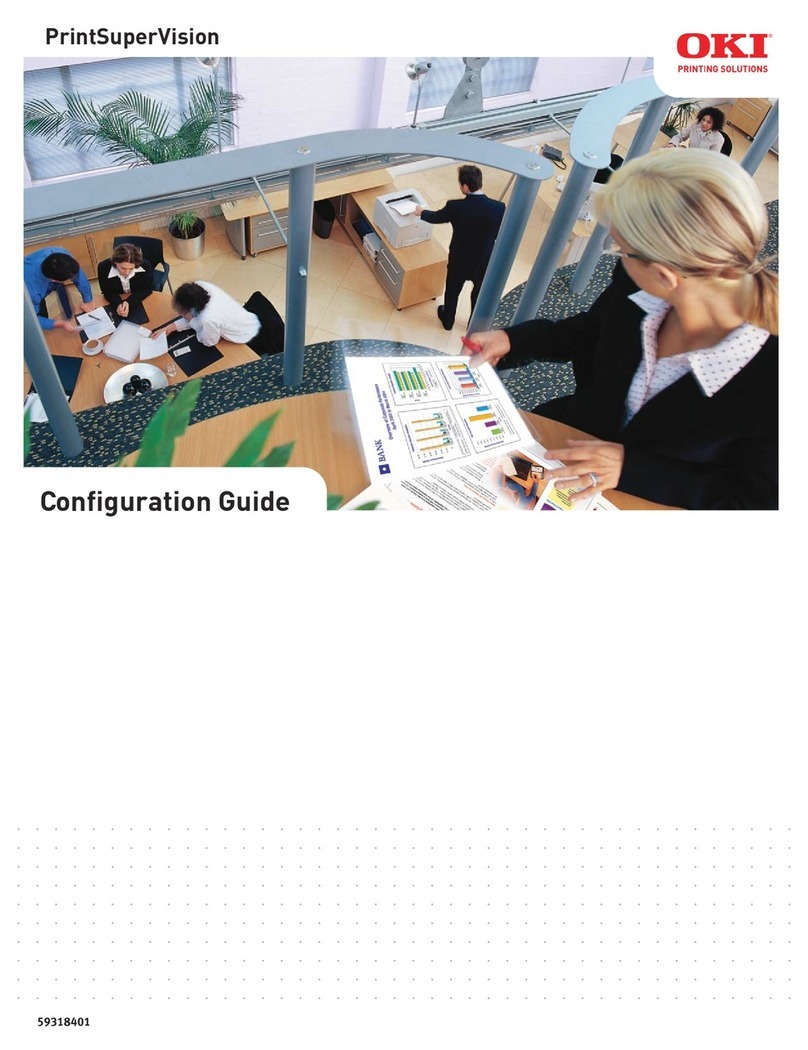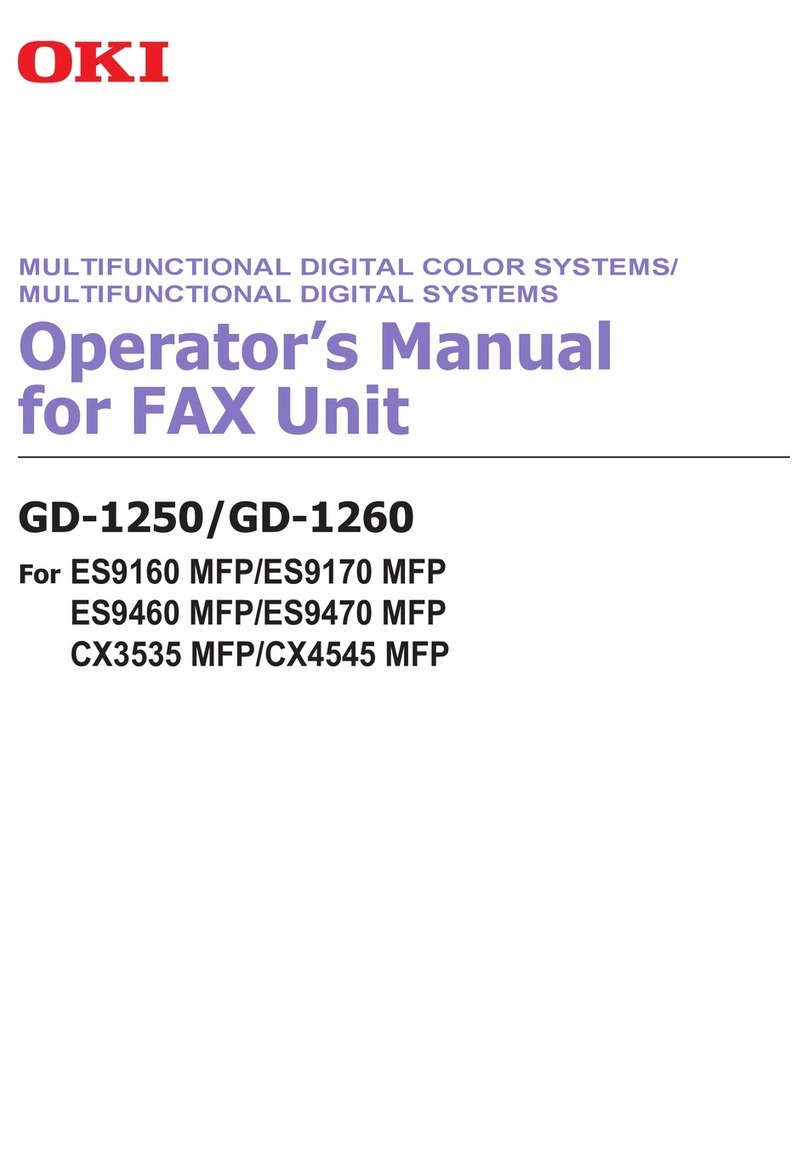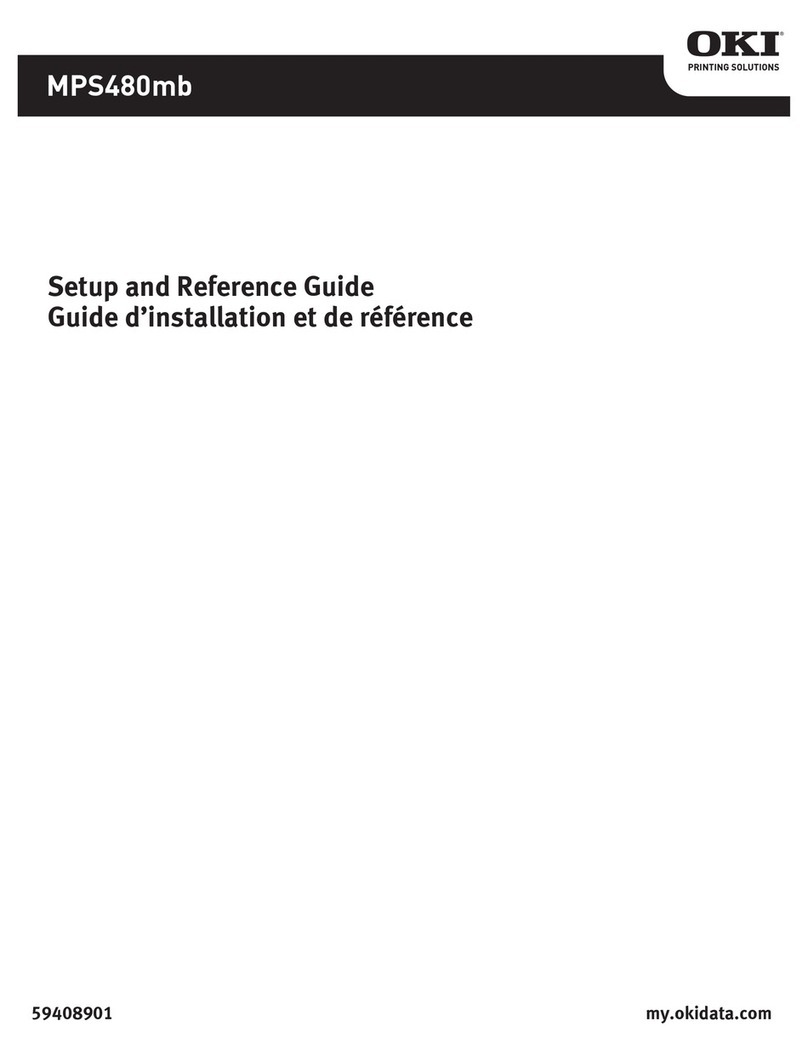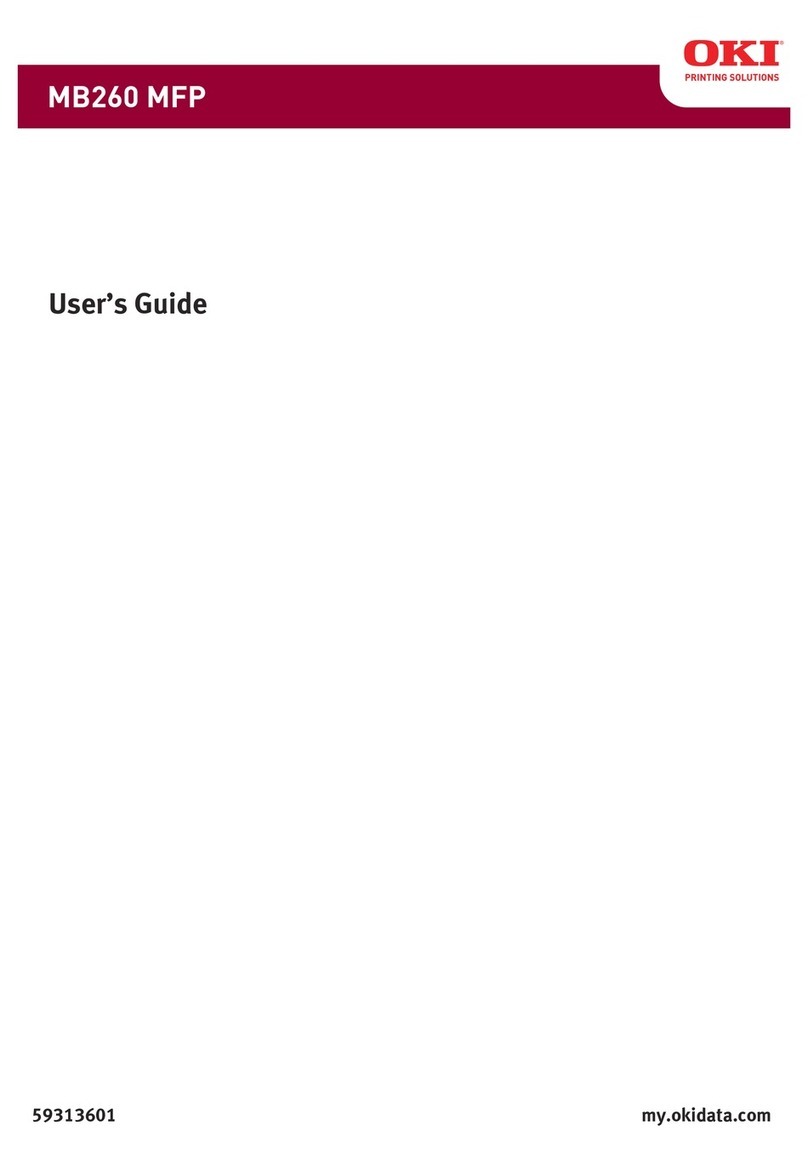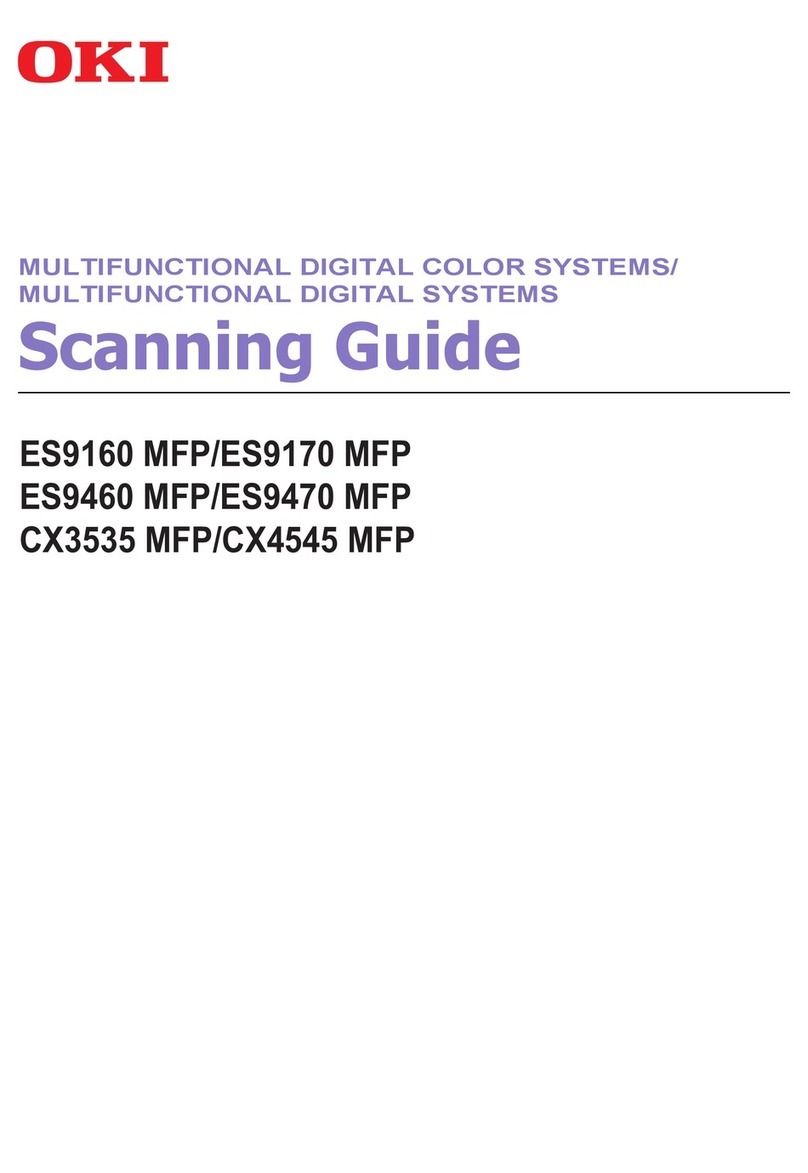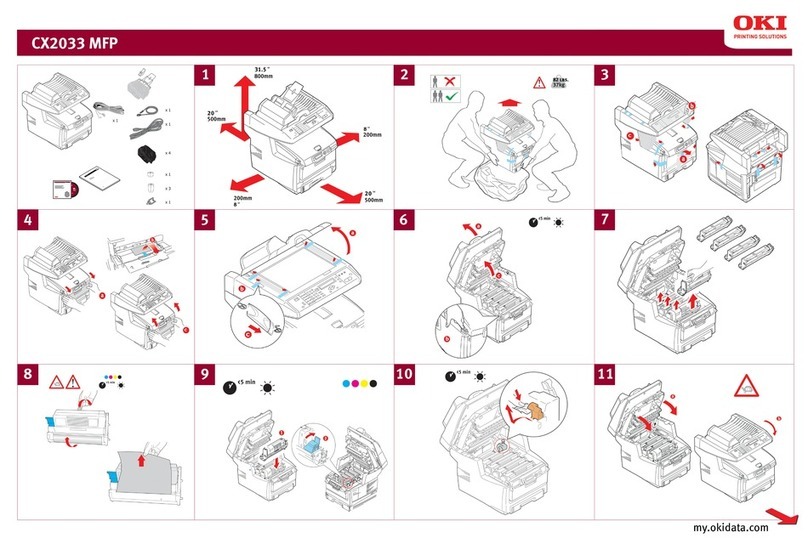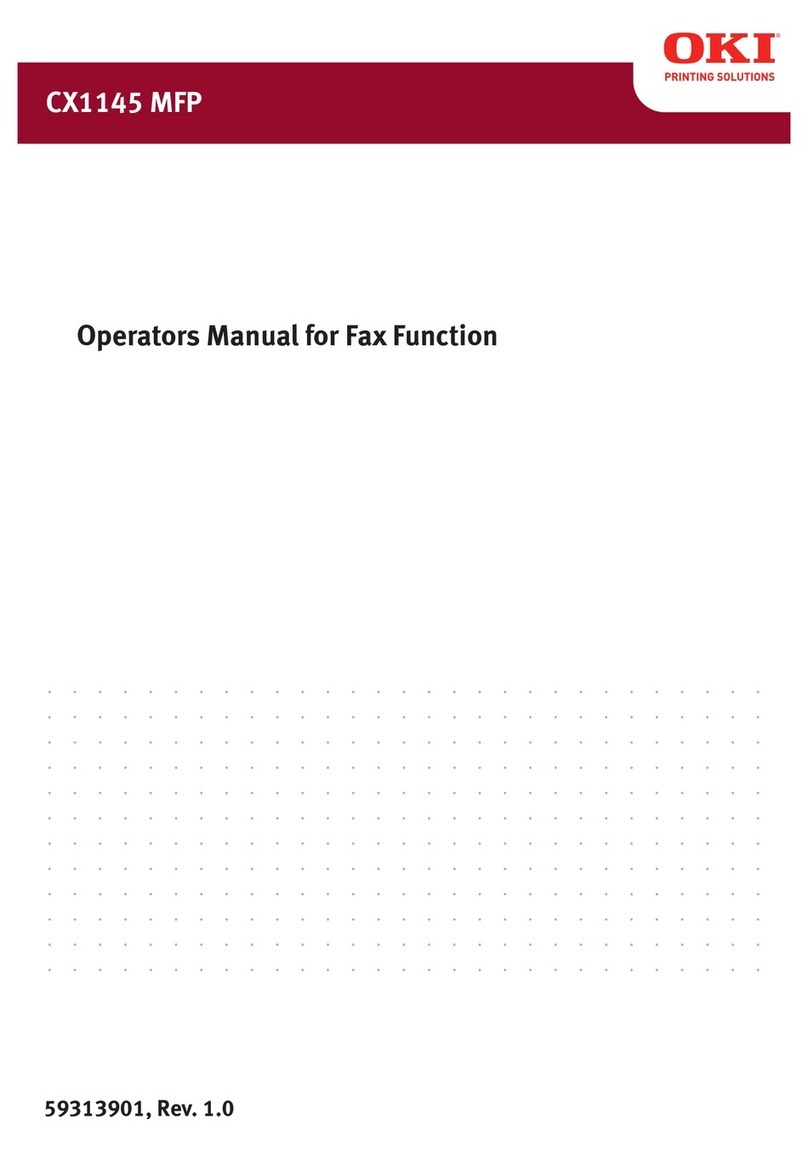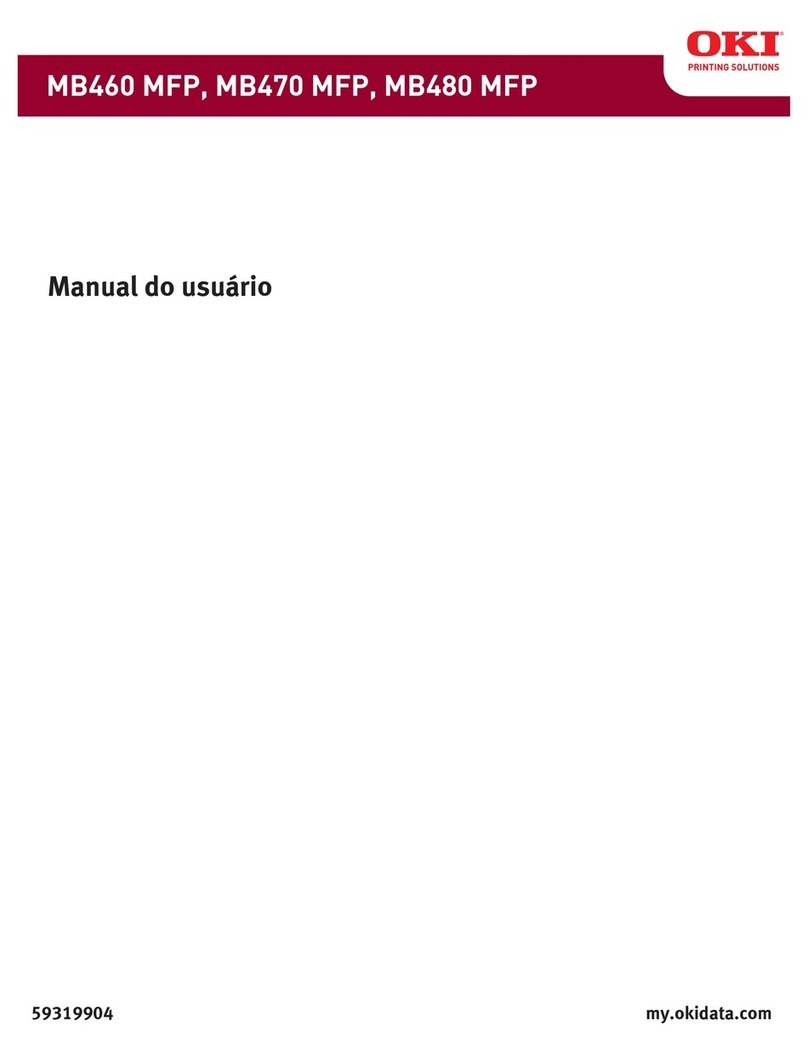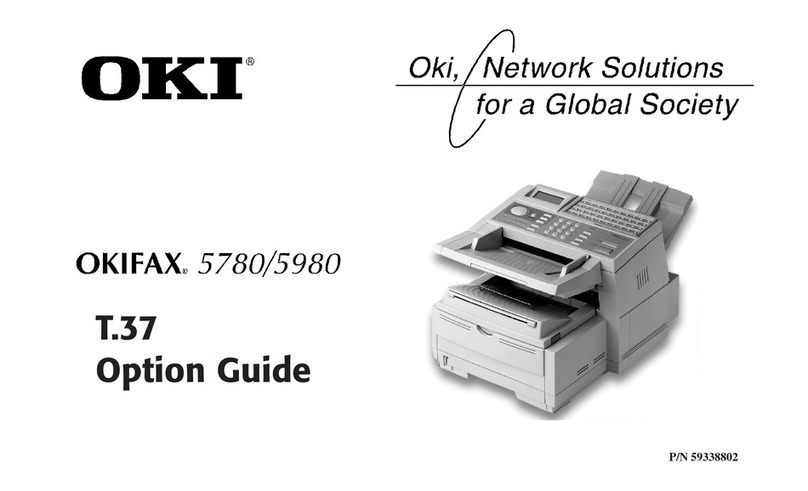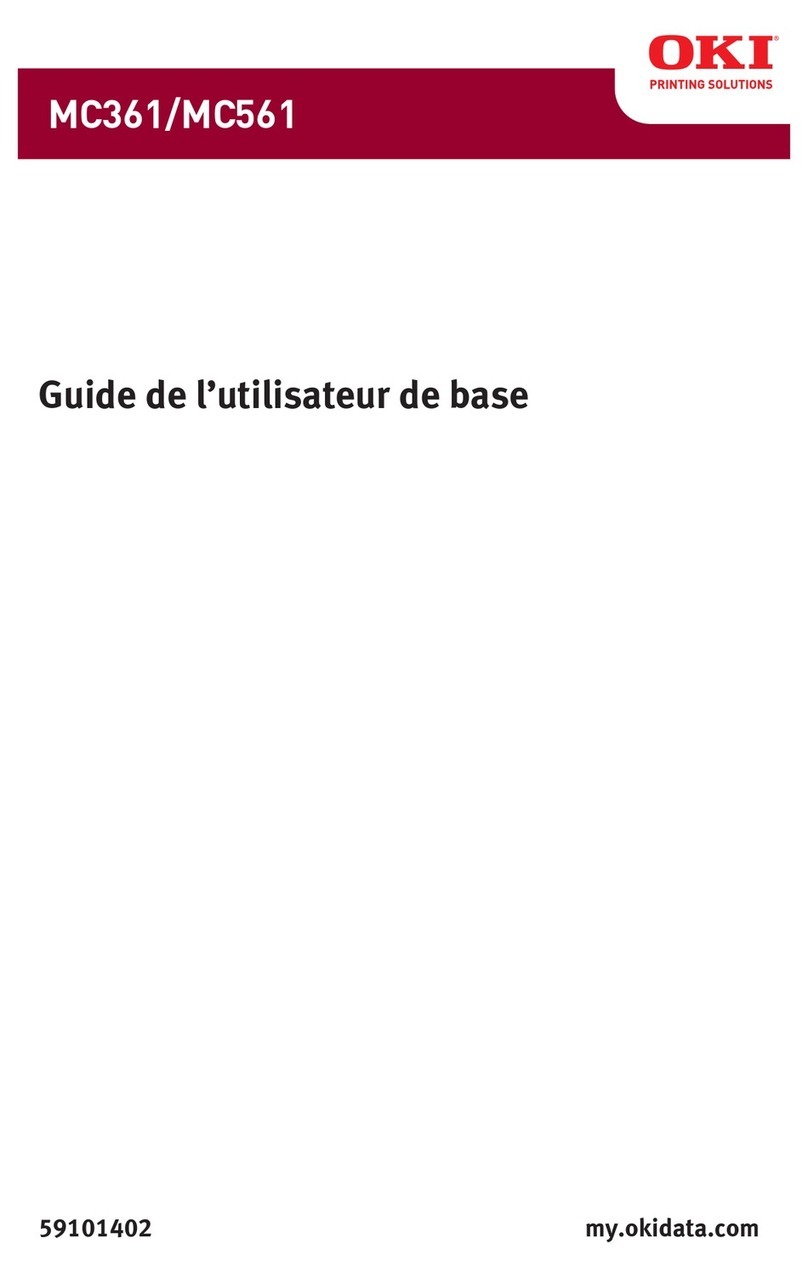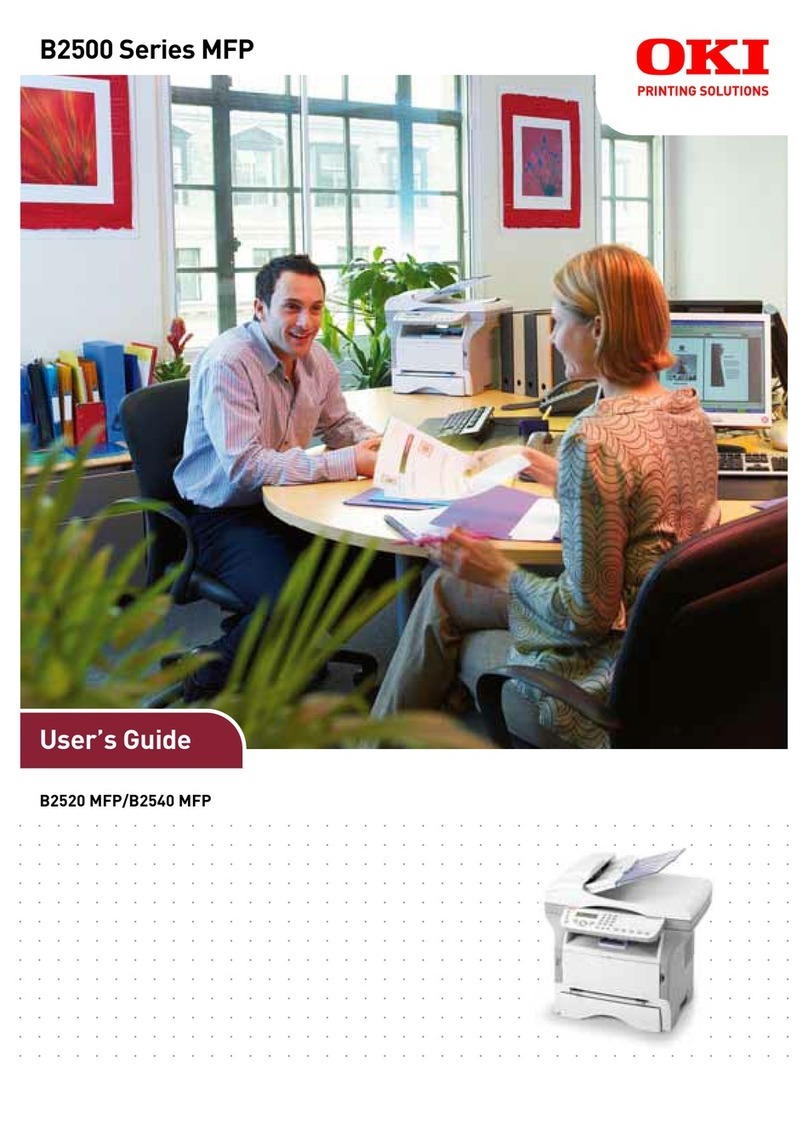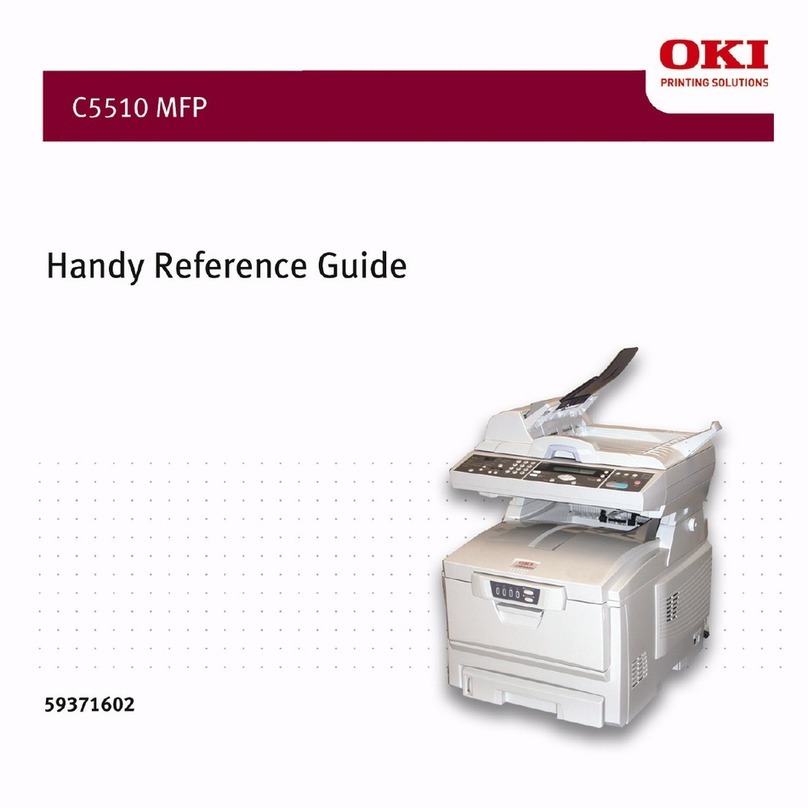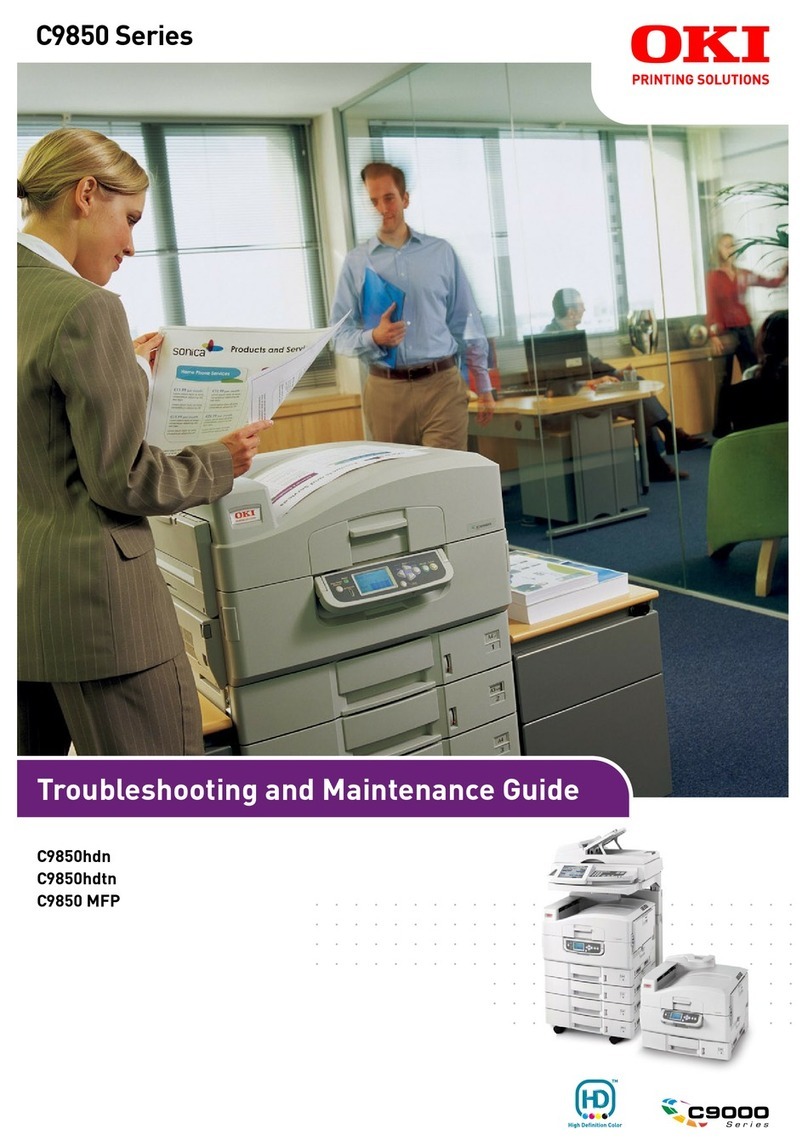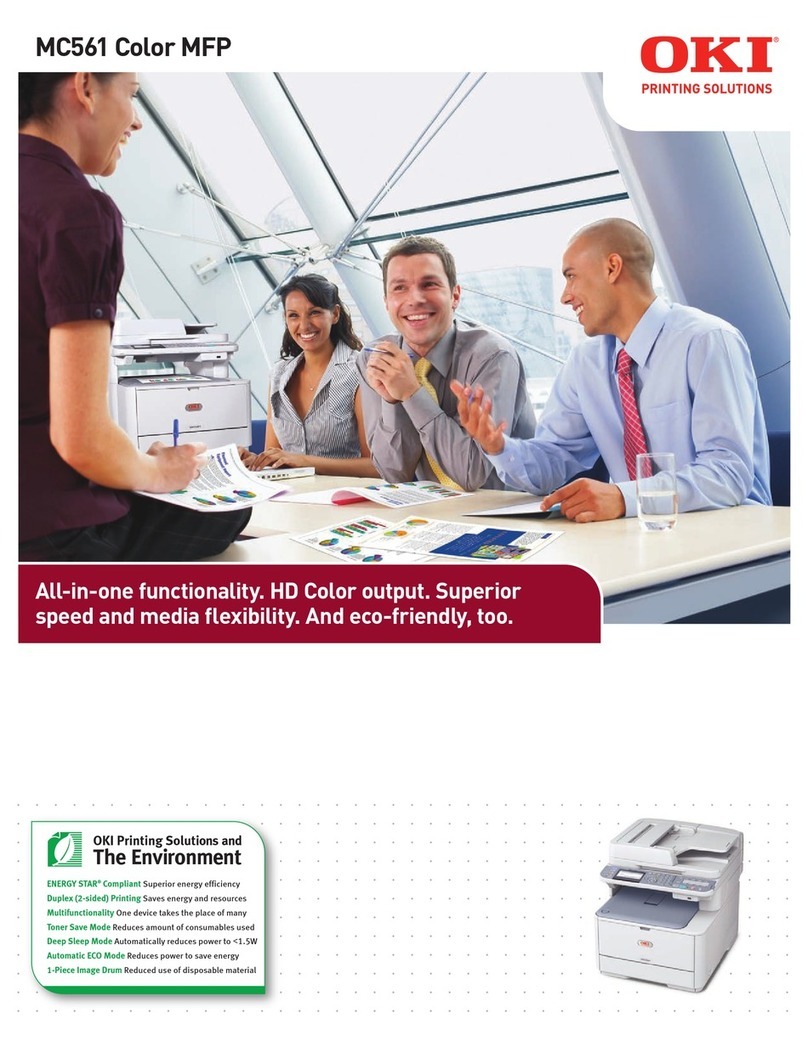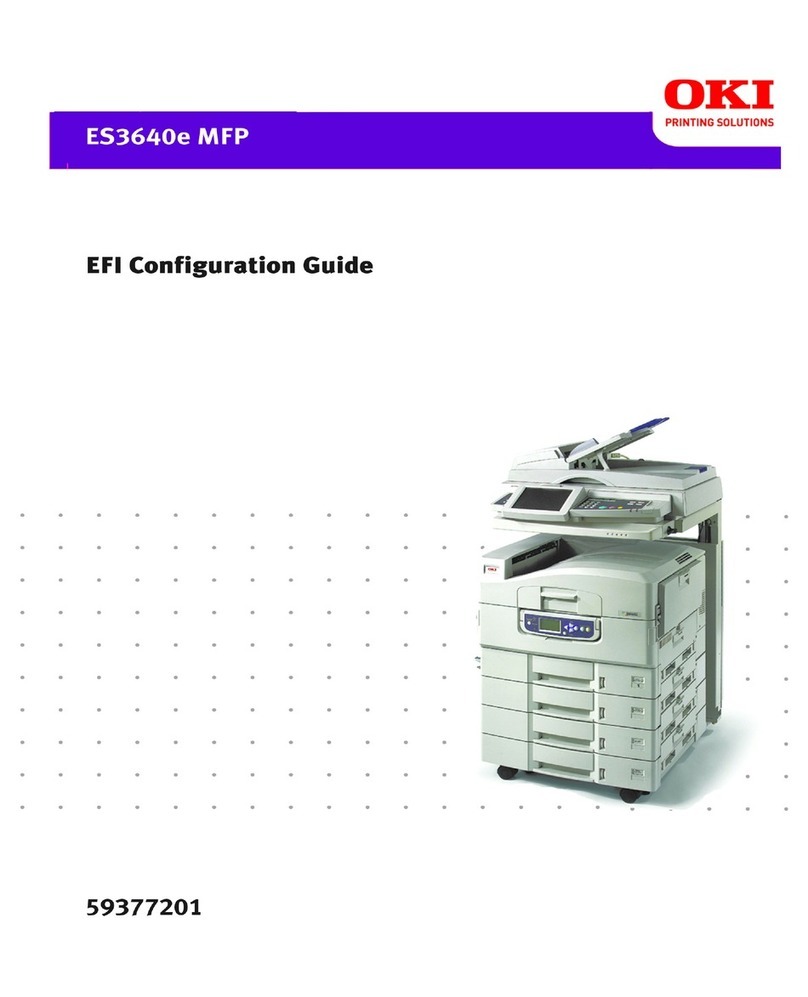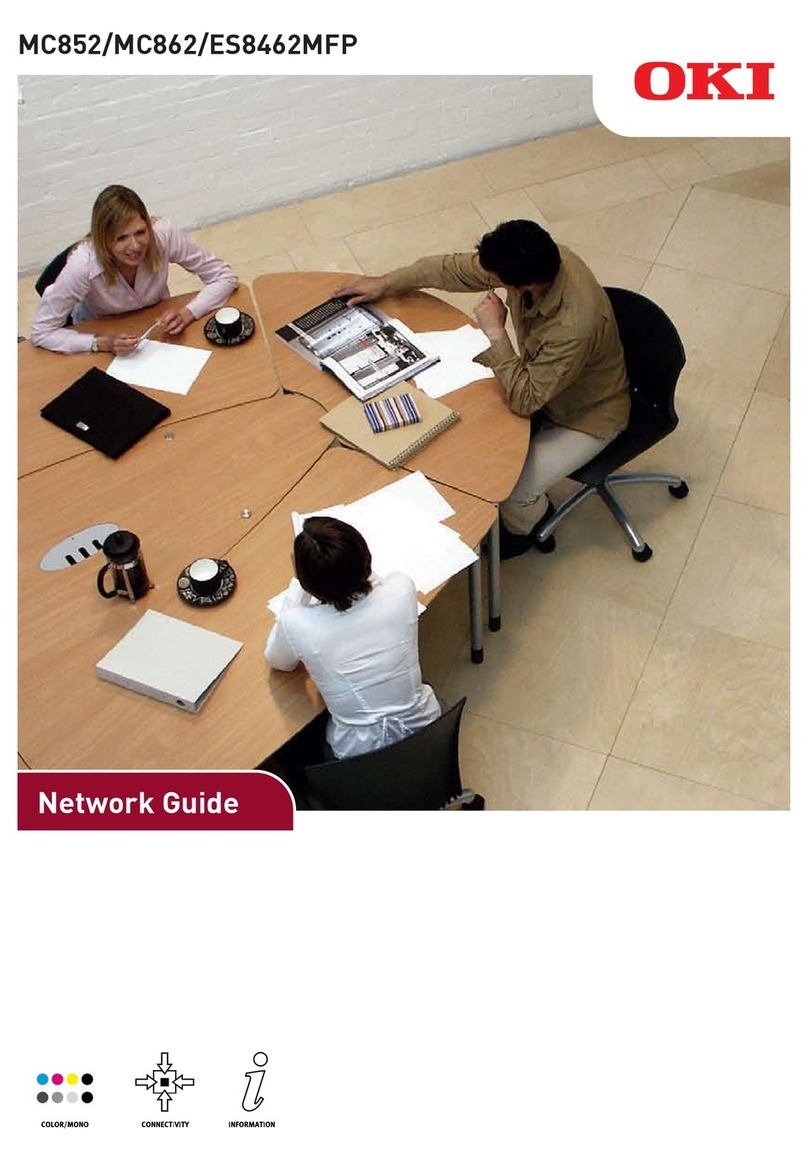4
Instalação em rede
Windows (cont.)
4 Instalação do driver da impressora
PostScript Fiery
1. Insira o CD do driver (CD1) na unidade de CD-ROM. O CD
será executado automaticamente.
Se isto não acontecer, clique em Start [Iniciar]→Run
[Executar]→Browse [Procurar]. Selecione a
unidade de CD-ROM. Clique duas vezes no arquivo
Install.exe. Clique em OK.
2. Selecione o seu idioma de preferência.
3. Clique em Next (Avanç ar) para aceitar o Contrato de
Licença.
4. Selecione Custom Install [Instalação personalizada]
para instalar do software e do driver utilitários.
Para instalar só serão no driver PostScript, selecione Minimal
Install (Instalação minima)siga para a próxima etapa.
5. Clique no botão Printer Driver Installer [Programa de
Instalação do Driver da Impressora].
6. Selecione Network Printer [Impressora de rede].
Clique em Next (Avanç ar).
7. Selecione Directly to the Network using TCP/IP
[Diretamente àrede usando TCP/IP].
8. A tela de conexão TCP/IP aparecerá. Selecione Search
Address [Endereço Procurar]. Clique em Next
(Avançar ).
9. Selecione o modelo da impressora. Clique em Next
(Avançar ).
10. Selecione Printer Emulation PS (Emulação da
Impressora PS). Clique em Next (Avançar).
11. Siga as instruções exibidas na tela para concluir a instalação.
Descobrir a impressora
O utilitário LPR é automaticamente instalado com os drivers da
impressora de rede. Adote o seguinte procedimento para detectar
a impressora:
1. Clique em Start [Iniciar]→Programs [Programas]
→Oki Data →Oki Data LPR Utility [Oki Data
Utilitário LPR].
2. Clique em Remote Print [Impressão remota]. Seguida
clique em Add Printer [Adicionar impressora].
3. Selecione o modelo da impressora na lista e digite o
Endereço IP manualmente ou clique em Discover
[Descobrir] e aguarde até a impressora ser descoberta.
Clique em OK.
5 Instalação dos utilitários da
impressora
Selecione Custom Install [Instalação personalizada] no
Menu Installer (Menu de Instalação) no CD dos drivers (CD1).
Escolha entre estas ferramentas de software:
• Network Software (Software de rede)
Clique em Installation/Config [Instalação/
Configuração] para selecionar utilitários para impressão,
instalação e configuração em rede.
Clique em Administration Tools [Ferramentas de
administração] para selecionar erramentas de
gerenciamento de rede.
•Productivity Software (Software de produtividade) -
Windows Printer Software [Software da impressora da
Windows]
Siga as instruções exibidas para instalar utilitários.
NOTA
O utilitário LPR deve estar instalado para que documentos
possam ser enviados à impressora. Ste utilitário será
instalado automaticamente quando os drivers forem
instalados usando o Menu de Instalação, conforme as
instruções fornecidas neste documento. Se os drivers forem
instalados usando o Assistente para adicionar impressora do
Windows, será preciso carregar o utilitário LPR a partir do
Menu de Instalação contido no CD 1. Clique Custom Install
[Instalação personalizada]
→
Network Software [Software
de rede]
→
Installation/Config [Instalação/Configuração]
→
OKI LPR.